SamsungのスマートフォンでGalaxy AIをオフにする方法

Samsung の携帯電話で Galaxy AI を使用する必要がなくなった場合は、非常に簡単な操作でオフにすることができます。 Samsung の携帯電話で Galaxy AI をオフにする手順は次のとおりです。
何らかの情報や特定の画像を隠したい個人的な写真がある場合は、iPhone で写真にステッカーを挿入できます。 iPhoneで利用できるステッカーを選んだり、画像から作成したステッカーを使用したりします。 iPhone で写真にステッカーを挿入する手順を説明します。
iPhoneで写真にステッカーを挿入する方法
ステップ1:
写真アプリを開き、編集したい写真を選択します。次に、下の編集アイコンをクリックして、画像の編集を続行します。インターフェースの上部にあるペンアイコンをクリックします。
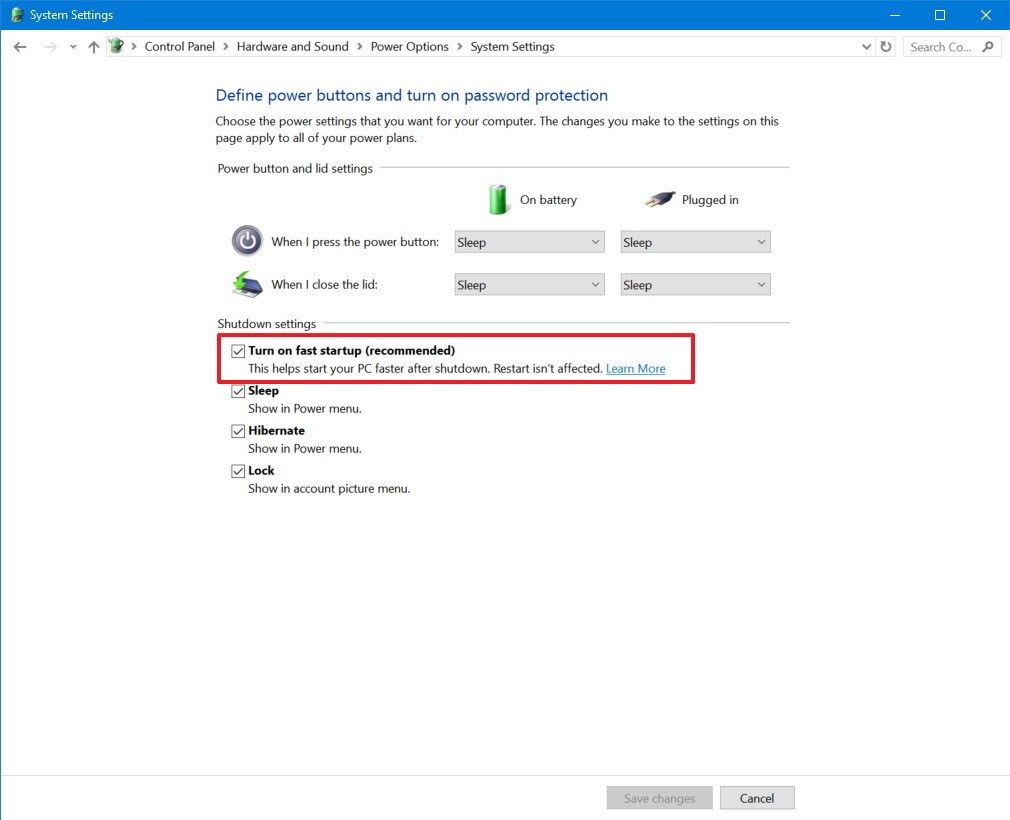
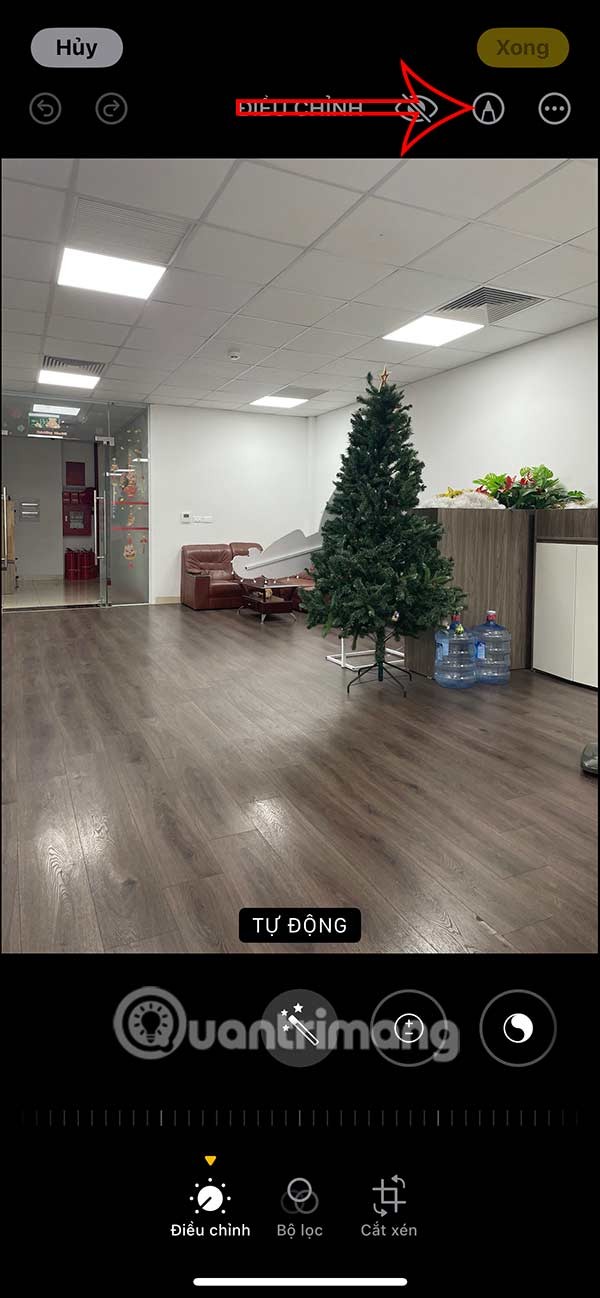
ステップ2:
画像マーキングツールが表示されている画面の下にあるプラスアイコンをクリックすると、さらに多くのオプションが展開されます。次に、「ステッカーを追加」を選択します。

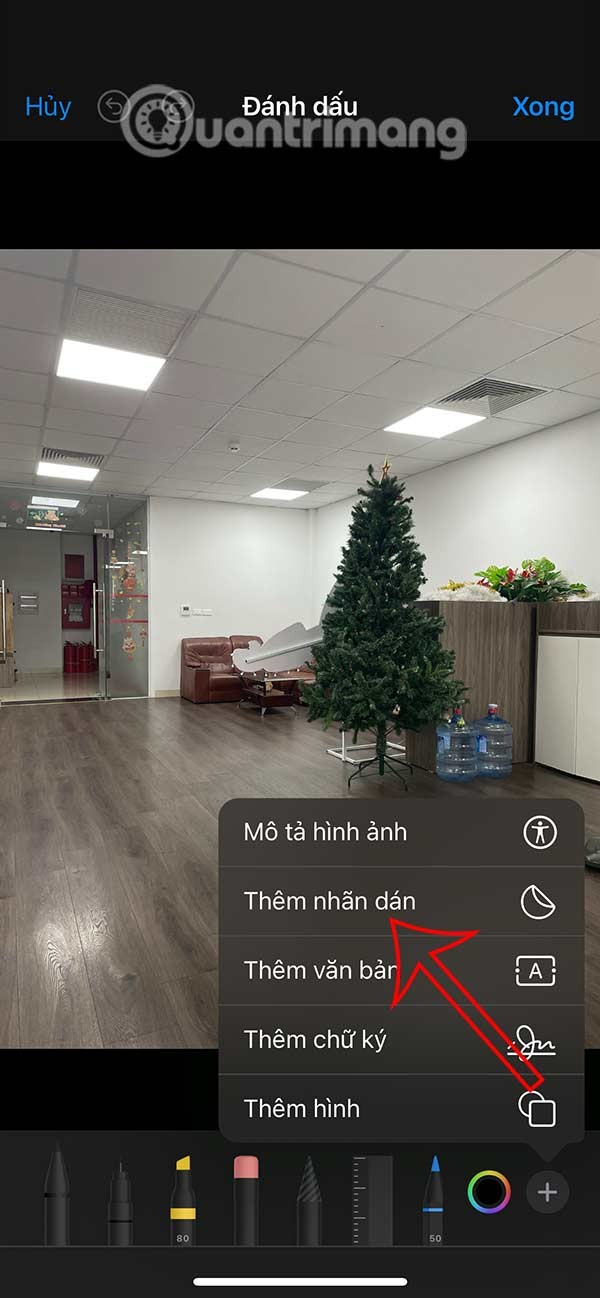
ステップ3:
iPhone 上の既存のステッカーを表示し、iPhone 上の画像に挿入するステッカーを選択します。アイコンをスワイプして、画像に挿入するステッカーを選択します。
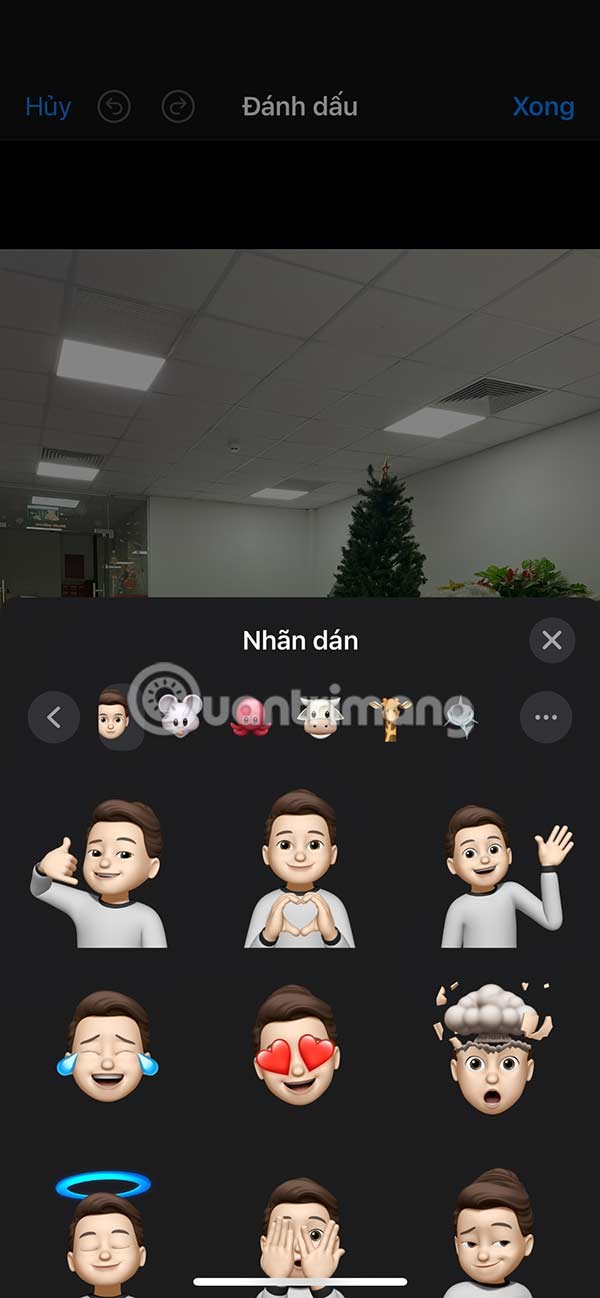
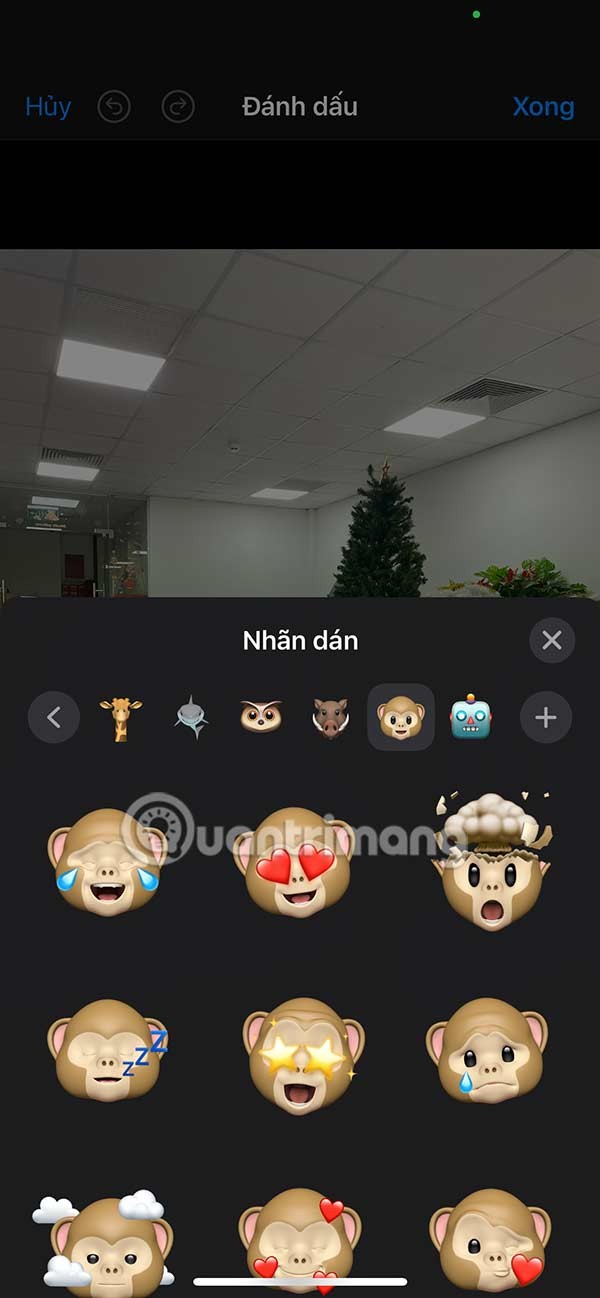
または、画像を通じて iPhone で作成されたステッカーを使用することもできます。
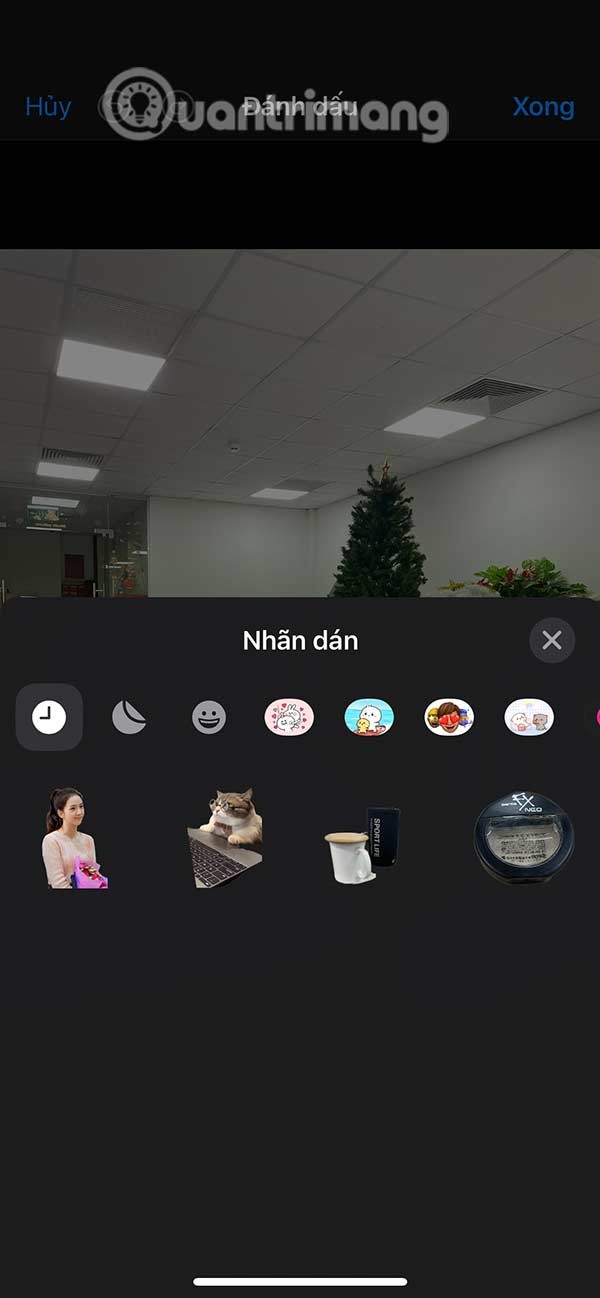
ステップ4:
ステッカーをクリックすると画像が表示されます。まず、画像に合わせてステッカーのサイズと位置を調整します。
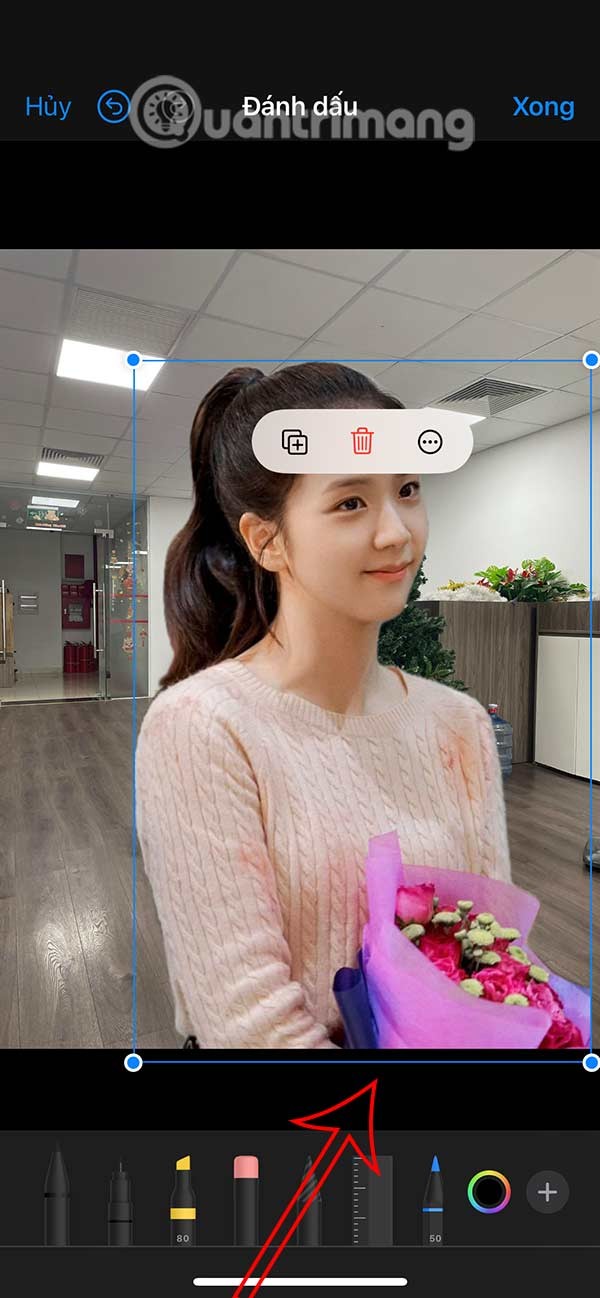
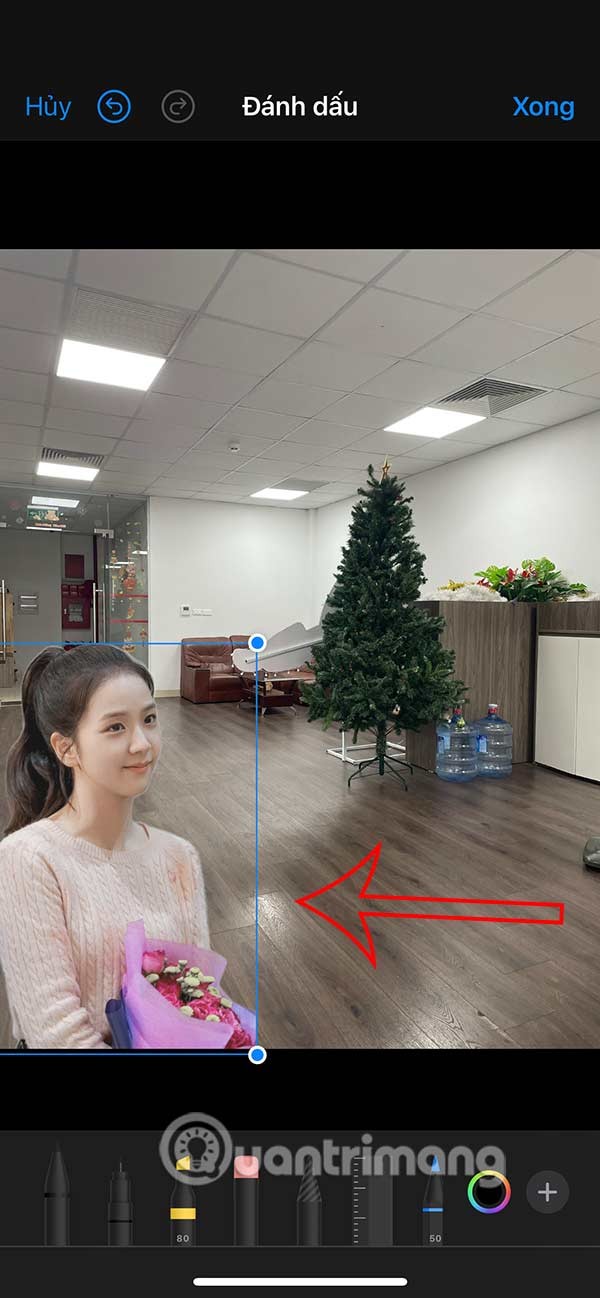
次に、ステッカーをクリックし、3 つのドットのアイコンをクリックしてステッカーをカスタマイズします。最後に「完了」をクリックして保存します。
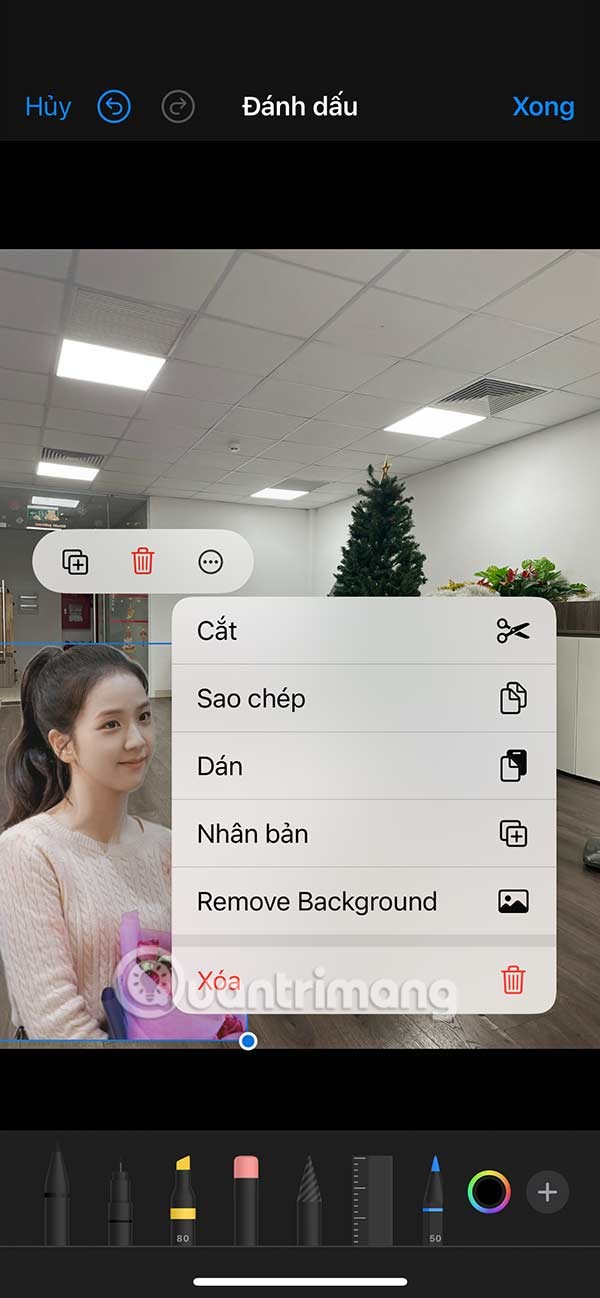
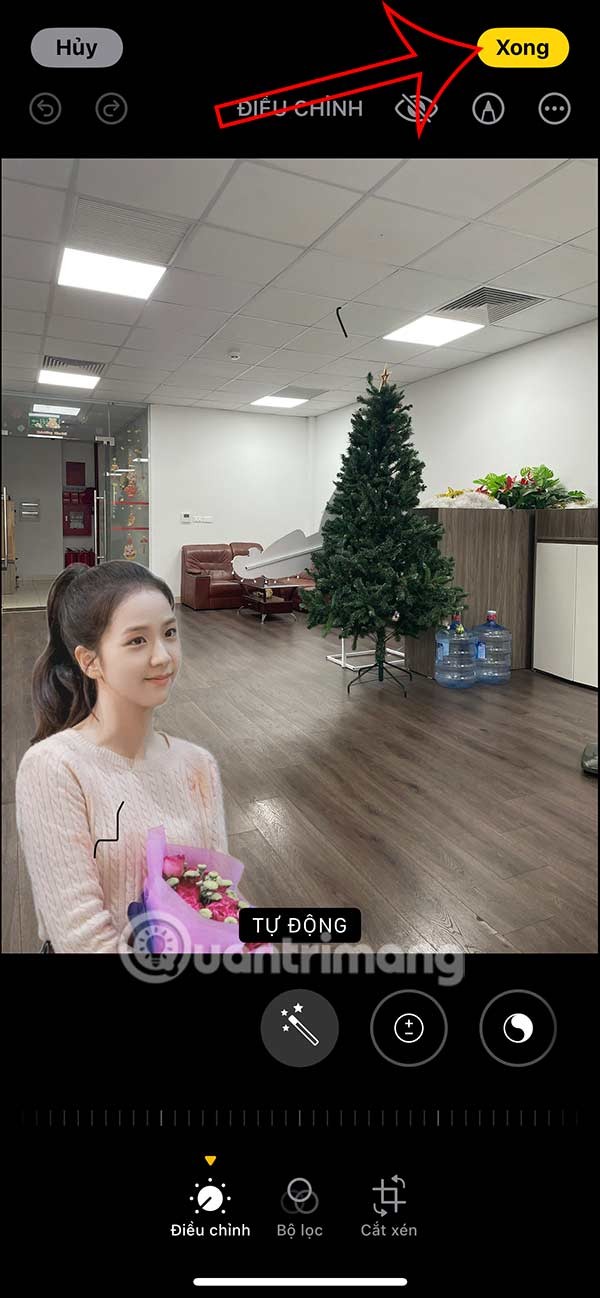
ステップ5:
元の写真に戻したい場合は、写真をクリックして「復元」を選択します。ここで、「元の状態に戻す」を選択します。
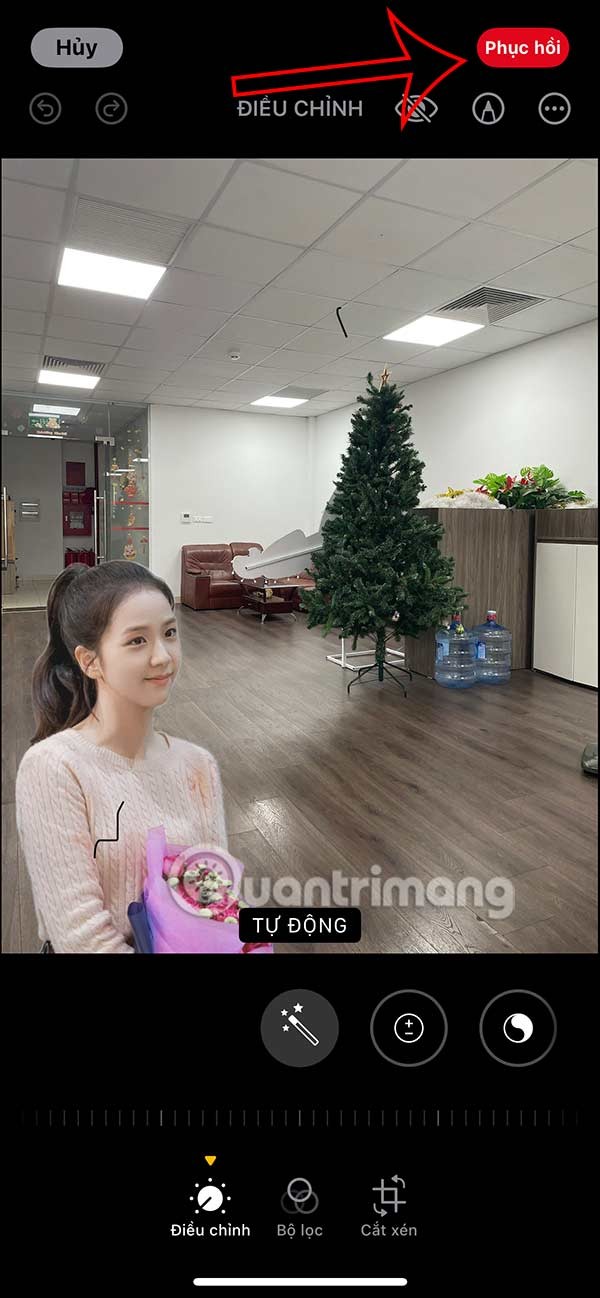
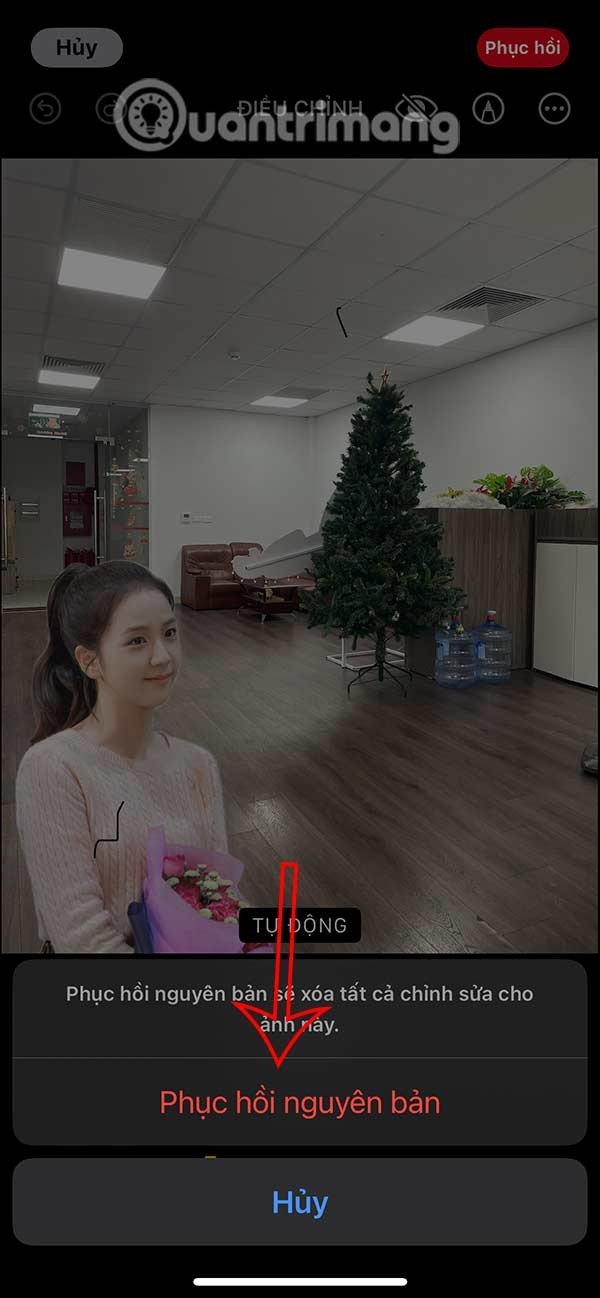
iPhoneで写真にステッカーを挿入する方法についてのビデオチュートリアル
Samsung の携帯電話で Galaxy AI を使用する必要がなくなった場合は、非常に簡単な操作でオフにすることができます。 Samsung の携帯電話で Galaxy AI をオフにする手順は次のとおりです。
InstagramでAIキャラクターを使用する必要がなくなったら、すぐに削除することもできます。 Instagram で AI キャラクターを削除するためのガイドをご紹介します。
Excel のデルタ記号 (Excel では三角形記号とも呼ばれます) は、統計データ テーブルで頻繁に使用され、増加または減少する数値、あるいはユーザーの希望に応じた任意のデータを表現します。
すべてのシートが表示された状態で Google スプレッドシート ファイルを共有するだけでなく、ユーザーは Google スプレッドシートのデータ領域を共有するか、Google スプレッドシート上のシートを共有するかを選択できます。
ユーザーは、モバイル版とコンピューター版の両方で、ChatGPT メモリをいつでもオフにするようにカスタマイズすることもできます。 ChatGPT ストレージを無効にする手順は次のとおりです。
デフォルトでは、Windows Update は自動的に更新プログラムをチェックし、前回の更新がいつ行われたかを確認することもできます。 Windows が最後に更新された日時を確認する手順は次のとおりです。
基本的に、iPhone で eSIM を削除する操作も簡単です。 iPhone で eSIM を削除する手順は次のとおりです。
iPhone で Live Photos をビデオとして保存するだけでなく、ユーザーは iPhone で Live Photos を Boomerang に簡単に変換できます。
多くのアプリでは FaceTime を使用すると SharePlay が自動的に有効になるため、誤って間違ったボタンを押してしまい、ビデオ通話が台無しになる可能性があります。
Click to Do を有効にすると、この機能が動作し、クリックしたテキストまたは画像を理解して、判断を下し、関連するコンテキスト アクションを提供します。
キーボードのバックライトをオンにするとキーボードが光ります。暗い場所で操作する場合や、ゲームコーナーをよりクールに見せる場合に便利です。ノートパソコンのキーボードのライトをオンにするには、以下の 4 つの方法から選択できます。
Windows を起動できない場合でも、Windows 10 でセーフ モードに入る方法は多数あります。コンピューターの起動時に Windows 10 をセーフ モードに入れる方法については、WebTech360 の以下の記事を参照してください。
Grok AI は AI 写真ジェネレーターを拡張し、有名なアニメ映画を使ったスタジオジブリ風の写真を作成するなど、個人の写真を新しいスタイルに変換できるようになりました。
Google One AI Premium では、ユーザーが登録して Gemini Advanced アシスタントなどの多くのアップグレード機能を体験できる 1 か月間の無料トライアルを提供しています。
iOS 18.4 以降、Apple はユーザーが Safari で最近の検索を表示するかどうかを決めることができるようになりました。













